အကယ်၍ သင်သည် Apple လောကရှိ အဖြစ်အပျက်များကို လိုက်နာပါက၊ ပြီးခဲ့သည့် အပတ်က လည်ပတ်မှုစနစ်အသစ်များ၏ အများသူငှာ ဗားရှင်းများကို သင်လက်လွတ်မခံခဲ့မိသည်မှာ သေချာပါသည်။ iOS၊ iPadOS နှင့် tvOS 14 အပြင်၊ သတင်းကောင်းနှင့် လုပ်ဆောင်ချက်များပါရှိသည့် watchOS 7 အသစ်ကိုလည်း ရရှိထားပါသည်။ အိပ်စက်ခြင်းဆိုင်ရာ ခွဲခြမ်းစိတ်ဖြာခြင်းအတွက် မူလရွေးချယ်မှုအပြင်၊ လက်ဆေးခြင်းသတိပေးချက်နှင့်အတူ၊ အခြားမမြင်နိုင်သောသတင်းများကိုလည်း ထည့်သွင်းထားသော်လည်း ၎င်းတို့သည် ကျိန်းသေထိုက်တန်ပါသည်။ ဤကိစ္စတွင်၊ ဥပမာအားဖြင့်၊ သင်သည် Apple Watch ပေါ်ရှိ လှုပ်ရှားမှုပန်းတိုင်အပြင် နောက်ဆုံးတွင် လေ့ကျင့်ခန်းပန်းတိုင်တစ်ခုနှင့် ရပ်တည်မှုပန်းတိုင်ကို သီးခြားသတ်မှတ်နိုင်သည့် ရွေးချယ်မှုကို ဖော်ပြနိုင်သည်။ ဘယ်လိုလုပ်ရမလဲဆိုတာ ဒီဆောင်းပါးမှာ အတူတူကြည့်လိုက်ရအောင်။
အဲဒါဖြစ်နိုင်တယ်။ မင်းကို စိတ်ဝင်စားတယ်။
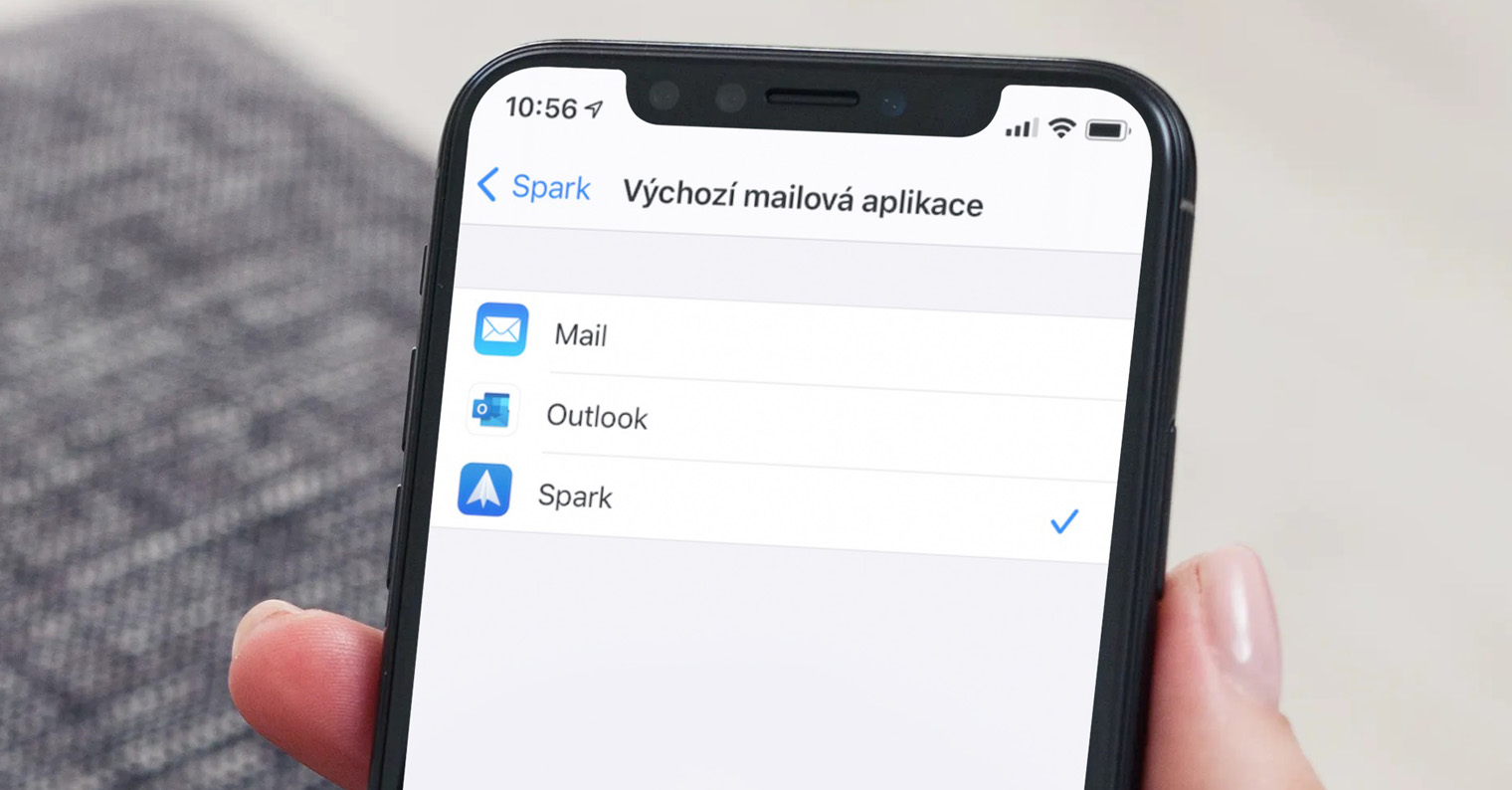
Apple Watch တွင် လှုပ်ရှားမှု၊ လေ့ကျင့်ခန်းနှင့် ရပ်တည်မှုတို့၏ ပန်းတိုင်သည် မည်သို့ပြောင်းလဲသွားသနည်း။
သင်၏ Apple Watch ပေါ်တွင် ရပ်တည်ခြင်း၏ လှုပ်ရှားမှု၊ လေ့ကျင့်ခန်းနှင့် ရပ်တည်မှုပန်းတိုင်ကို အတိအကျပြောင်းလဲလိုပါက ၎င်းသည် ရှုပ်ထွေးမည်မဟုတ်ပါ။ ဤလုပ်ထုံးလုပ်နည်းကို လိုက်နာပါ-
- ပထမဦးစွာ၊ သင်သည်သင်၏ Apple Watch ကို update လုပ်ထားရန်လိုအပ်သည်။ watchos 7.
- ဤအခြေအနေနှင့်ကိုက်ညီပါက ပင်မစခရင်ပေါ်တွင် နှိပ်ပါ။ ဒစ်ဂျစ်တယ်သရဖူ။
- သင်ထိုသို့ပြုလုပ်သည်နှင့်တစ်ပြိုင်နက်၊ သင်ရှာဖွေသည့် application များစာရင်းတွင်သင်တွေ့လိမ့်မည်။ ဖွင့်သည်။ လျှောက်လွှာ လုပ်ဆောင်ချက်။
- ဤတွင် သင်သည် စခရင်ကို ဦးတည်ရွေ့လျားရန် လိုအပ်ပါသည်။ ဝဲ - ပြီးရင် ကျော်မောင်း မျက်နှာပြင်ကို ဘယ်မှညာသို့ ပွတ်ဆွဲပါ။
- သင်ဘယ်ဘက်စခရင်တွင်ရှိပြီးနောက်၊ အောက်သို့ဆင်းပါ။ လုံးဝ ဆင်း
- အောက်ခြေတွင် ခလုတ်တစ်ခုတွေ့လိမ့်မည်။ ပန်းတိုင်ကိုပြောင်းပါ။ သင်နှိပ်သောအရာ။
- ယခု pro interface ပွင့်လိမ့်မည်။ ပြောင်းလဲနေသောပန်းတိုင်များ
- မင်းရဲ့စိတ်ကို အရင်သတ်မှတ်ပါ။ ရွေ့လျားပစ်မှတ် (အနီရောင်) ကိုနှိပ်ပါ။ နောက်တစ်ခု;
- ထို့နောက် သင့်အတွက် သတ်မှတ်ပါ။ လေ့ကျင့်ခန်းပန်းတိုင် (အစိမ်းရောင်) ကိုနှိပ်ပါ။ နောက်တစ်ခု;
- နောက်ဆုံးတော့ သင့်အတွက် သတ်မှတ်ပေးလိုက်ပါ။ ရပ်တည်မှုပန်းတိုင် (အပြာရောင်) ကိုနှိပ်ပါ။ အိုကေ။
ဤနည်းအားဖြင့် သင်သည် သင်၏ Apple Watch တွင် လေ့ကျင့်ခန်းပန်းတိုင်တစ်ခုနှင့် ရပ်တည်နေသောပန်းတိုင်တစ်ခုနှင့်အတူ တစ်ဦးချင်းလှုပ်ရှားမှုပန်းတိုင်ကို ရိုးရှင်းစွာသတ်မှတ်ပါ။ watchOS ဗားရှင်းအဟောင်းများတွင် သင်သည် အသုံးပြုသူအများအပြားမကြိုက်သည့် လှုပ်ရှားမှုပစ်မှတ်တစ်ခုကိုသာ သတ်မှတ်နိုင်သည်။ ထို့ကြောင့် Apple သည် ဤကိစ္စတွင် သုံးစွဲသူများအား စိတ်ကျေနပ်မှုရရှိစေသည်မှာ သေချာပါသည်။ အခြားတစ်ဖက်တွင်၊ iPhone မှ 3D Touch ၏ပုံစံအတိုင်း Apple Watches များအားလုံးမှ Force Touch ကိုဖယ်ရှားခြင်းအားကျွန်ုပ်တို့မြင်ခဲ့ရသည်မှာအလွန်ရှက်စရာဖြစ်သည်။ Force Touch သည် ကျွန်ုပ်၏ထင်မြင်ယူဆချက်တွင် ကောင်းမွန်သောအင်္ဂါရပ်တစ်ခုဖြစ်သော်လည်း ကံမကောင်းစွာဖြင့် ကျွန်ုပ်တို့ ၎င်းကို များစွာလုပ်ဆောင်မည်မဟုတ်ဘဲ လိုက်လျောညီထွေဖြစ်အောင်လုပ်ရမည်ဖြစ်ပါသည်။
 Apple နဲ့ ကမ္ဘာအနှံ့ ပျံသန်းနေပါတယ်။
Apple နဲ့ ကမ္ဘာအနှံ့ ပျံသန်းနေပါတယ်။ 






၎င်းသည် ကယ်လိုရီလောင်ကျွမ်းမှုပန်းတိုင်အတွက်သာ လုပ်ဆောင်သည်။